اموزش شبکه کردن چند سیستم بخش اول

خب در این مقاله ( اموزش شبکه کردن چند سیستم ) قصد داریم شما را با شبکه کردن چند سیستم ( به صورت استاتیک ) توسط سوییچ 2960 در محیط مجازی نرم افزار سیسکو پکت تریسر آشنا کنیم.
به نظر من همه کسانی که علاقه مند به یادگیری هستند باید چیزی که علاقه دارند را راحت پیدا کنند و آموزش ببینند.
با جستجو در گوگل می بینید که آموزش جامعی راجع به این خصوص پیدا نخواهید کرد.
در شبکه ،محیط مجازی با محیط واقعی فرق چندانی نمی کند.پس همه ی نکات در واقعیت صدق می کند.
ما از ساده ترین شکل شبکه شروع کرده و با همراهی شما به سطح پیشرفته خواهیم رسید، پس با ما همراه باشید.
در اولین قدم از آموزش شما می بایست نرم افزار سیسکو پکت تریسر را از لینک های زیر دانلود نموده و آن را نصب نمایید.
شرح تمرین اول : در اولین جلسه می خواهیم چهار سیستم را با سوئیچ 2960 به صورت استاتیک (دستی) شبکه کنیم.
خب در نوار پایینی نرم افزار سیسکو دنبال آیکون سوییچ گشته و مدل 2960 را انتخاب می کنیم .
در قدم بعدی در نوار ابزار پایین روی End Device رفته و مثلا چهار کامپیوتر یا کلاینت (generic) انتخاب می کنیم.
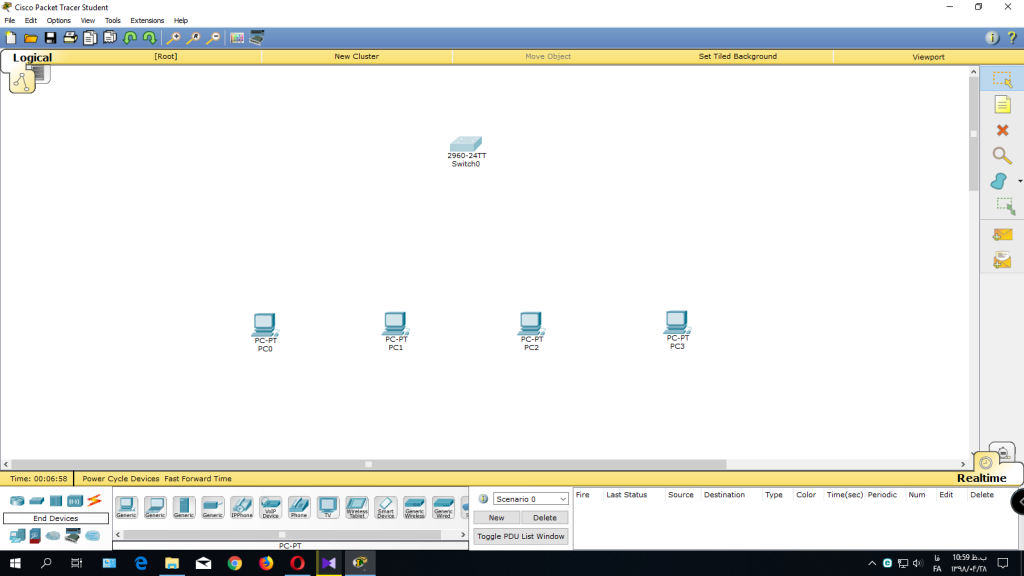
حالا در نوار ابزار پایین در قسمت کانکشن (connection) گزینه ی Copper Straight Through که همون کابل اتصال سوییچ به کامپیوتر (کلاینت) می باشد رو انتخاب می کنیم.
و برای هر سیستم یک کابل به سوییچ می کشیم از پورت fast Ethernet 0/1 برای سیستم اول تا fast Ethernet 0/4 برای سیستم چهارم.
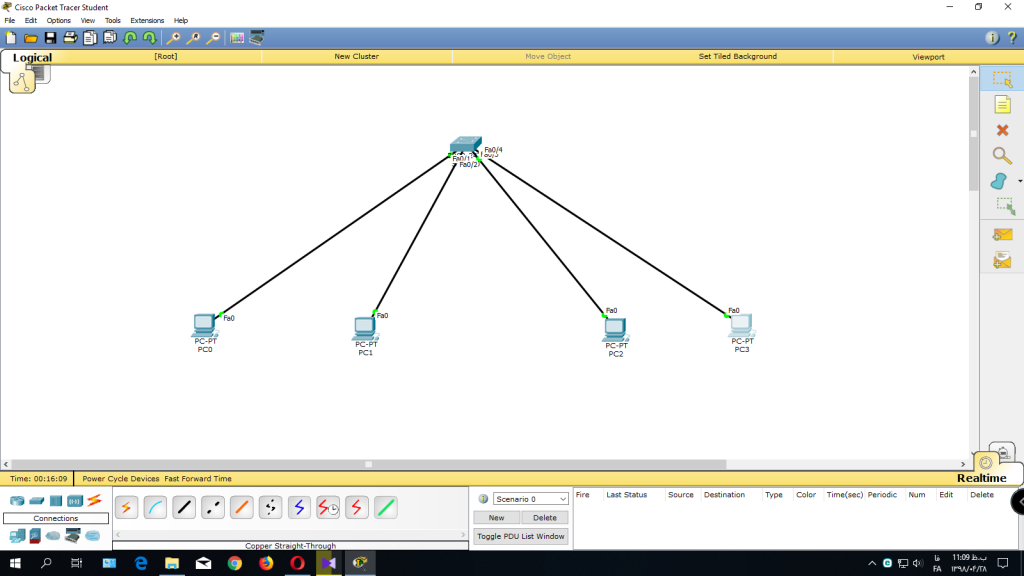
حالا نوبت به آدرس دهی به کامپیوتر ها (کلاینت ها) می باشد که روی کامپیوتر اول کلیک نموده و گزینه ی Desktop را باز می کنیم و اولین آیتم یعنی Ip Configuration کلیک می کنیم که به هر کامپیوتر آدرس آی پی 192.168.1.1 تا کامپیوتر آخری 192.168.1.4 اختصاص می دهیم.
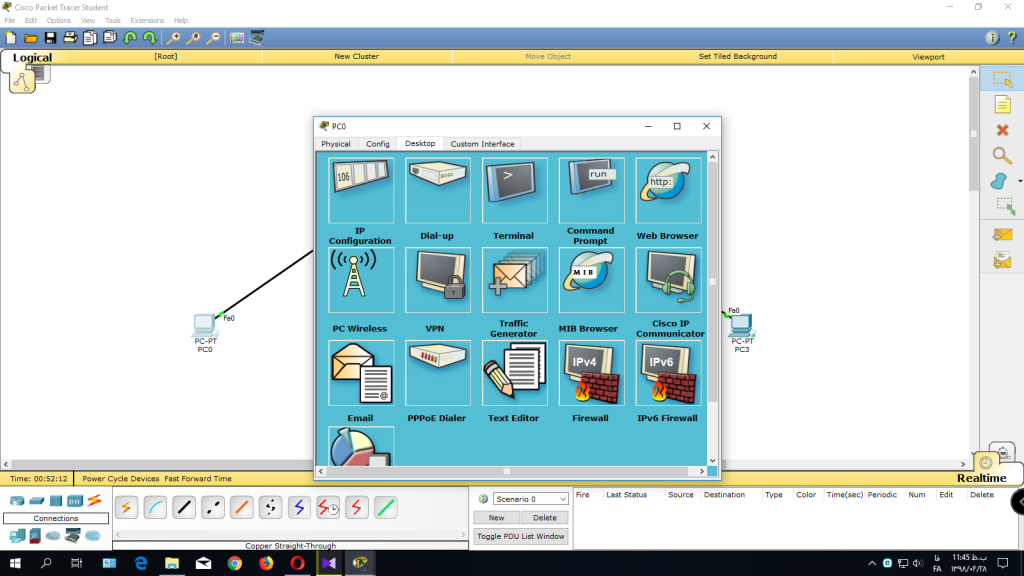
رنج آی پی ها (IP) از کامپیوتر(کلاینت) اول تا چهارم باید به شکل زیر باشد.
192.168.1.1 با subnet: 255.255.255.0
192.168.1.2 با subnet: 255.255.255.0
192.168.1.3 با subnet: 255.255.255.0
192.168.1.4 با subnet: 255.255.255.0
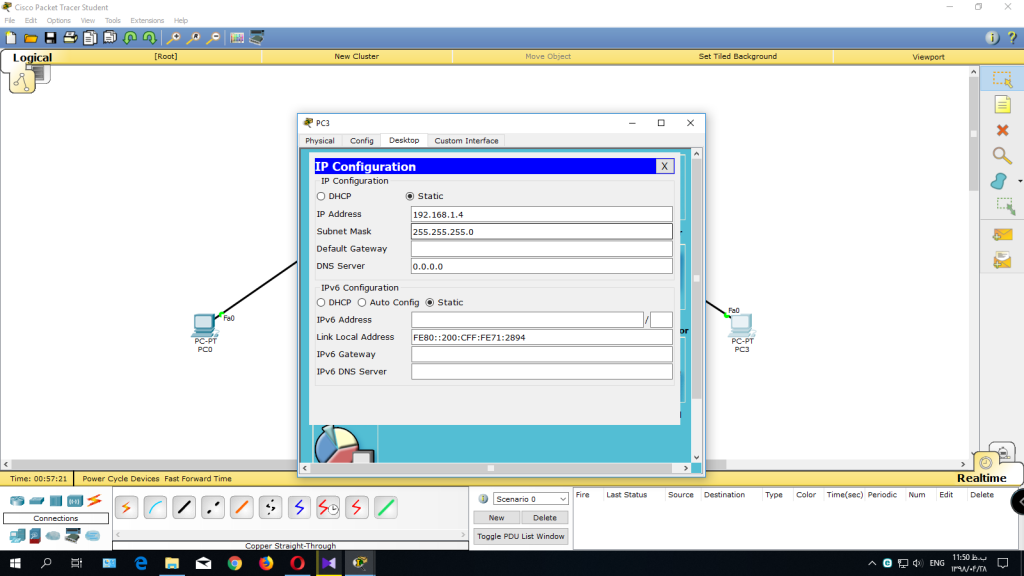
خب بعد از اختصاص دادن آی پی (IP) و سابنت (SubNet) به هر سیستم(کلاینت) کار ما تقریبا به پایان رسیده است.
حالا در نوار سمت راست آیکون پاکت پلاس (ایکون نامه) را کلیک کرده و از یک سیستم به سیستم دیگر پینگ (Ping) می کنیم .(منظور از پینگ مدت زمان ارسال بسته (Packet) از رایانه شما، رسیدن آن به دستگاه مقصد و ارسال مجدد آن به رایانه شما را مشخص می کند. )
اگر پیام Successful را مشاهده کردید نشان می دهد که سیستم ها به یکدیگر شبکه شده اند.
ولی اگر پیام Fail را دیدید شما خطا داشته اید.
اگر پیام fail را مشاهده کردید به سیستم ها رفته و در تنظیمات IP Configuaration ،آی پی های اختصاص داده شده را برای هر چهار تا PC چک نموده تا اشکال را پیدا و اصلاح نمایید.
فرقی نمی کند برای دو سیستم یا دوازده تا سیستم این دستور العمل ها را پیاده کنید ،چون باز هم همه ی سیستم ها شبکه خواهند شد.
در مقاله ی بعدی شما را با گروه بندی سیستم ها آشنا خواهم کرد ، منظور از گروه بندی اینه که مثلا شما هشت تا سیستم (یا ادمین) دارین و میخواین 4 تا ی این سیستم ها با هم ارتباط داشته باشند ولی از 4 تای دیگه جدا باشند و ارتباطی با یکدیگر نداشته باشند ولی همزمان از یک سوییچ استفاده کنند.
در صورت داشتن سوال و مشکل در بخش نظرات مطرح نمایید تا در کوتاهترین زمان پاسخ داده شود.
نویسنده و تهیه کننده : حسن هوشیار آدینه زاده













2 دیدگاه. پیغام بگذارید
سلام دوست عزیز من قبلا شبکه داخلی محیط کارم را با ویندوز سرور انجام میدادم
ولی حالا مدتی هست که تمایل دارم به کار شبکه کردن با سویچهای سیسکو کار شبکه را انجام بدم
آیا برای شر کردن کامپیوتر ها و غیره باز هم نیاز به سیستمی به نام سرور هست یا میشود فقط با سویچهای سیسکو یا رویتر این کار را انجام داد
با تشکر از پیگیریتان
سلام، برای استفاده از سوییچ ها لزوما نیازی به سرور نیست، البته بسته به انتخاب نوع سوییچ اگر از نوع مدیریتی باشد، یک سوئیچ مدیریتی میتونه شرایطی رو برای configure کردن شبکه فراهم کنه که توانایی شناسایی و مدیریت عملکرد ها را داره، و این کار از طریق اتصال سوییچ به پورت com و دسترسی به خط فرمان سوییچ با کمک برنامه هایی مثل command promt در ویندوز امکانپذیر هستش. اما راجع به سوییچ های غیرمدیریتی، این نوع سوییچ ها دقیقاً همان طور عمل میکنند که توسط شرکت سازنده برنامهریزی شدهاند، این سوییچ ها هیچ گزینه اضافی برای مدیریت عملکرد آنها نداشته و کار کردن با آنها بسیار آسان است. شما هر دستگاهی را با یک کابل شبکه به سوئیچ متصل کرده و به طور خودکار شناسایی و وارد شبکه میشود. بازم ممنون